Entrer en contact avec ses proches n'a jamais été aussi simple depuis l'arrivée d'Internet. De plus, des programmes de toutes sortes ont vu le jour, comprenant des fonctionnalités de messagerie instantanée, des appels vidéo, etc..
Un bon exemple de tels programmes est Google Hangouts, un logiciel de communication développé par Google auquel vous pouvez facilement accéder via votre navigateur Web..
Malheureusement, même un service d'un géant du logiciel comme Google n'est pas à l'abri de problèmes occasionnels.
Par exemple, des utilisateurs ont signalé qu'ils rencontraient des problèmes avec le flux de leur caméra vidéo lors de l'utilisation du service.
Ma webcam fonctionne correctement avec une autre application, à l'exception de Google Hangout. Hangout indique que la caméra démarre, mais ne fonctionne pas à la fin. J'ai déjà vérifié si je n'autorisais pas Hangout à accéder à ma webcam, ce que j'ai fait, donc je pense que ce n'est pas un problème. Veuillez aider. Je ne suis pas sûr que ce soit lié, mais je ne peux pas non plus partager mon écran via Hangout.
Étant donné que Google Hangouts est très populaire, nous avons décidé de passer en revue quelques étapes de dépannage afin que vous puissiez enfin profiter pleinement de cet outil..
Comment réparer la caméra Google Hangouts qui ne fonctionne pas?
Assurez-vous que votre matériel n'est pas à blâmer
- Assurez-vous que votre microphone, votre caméra et vos haut-parleurs sont branchés sur votre ordinateur et allumés.
- Si vous avez un flux vidéo mais pas de son, assurez-vous que le micro n'est pas coupé
- Si vous connectez l'un de vos matériels via USB, vérifiez si vous devez installer un logiciel ou des pilotes du fabricant du périphérique.
- Assurez-vous qu'aucun autre programme sur votre PC n'utilise la caméra ou le microphone lorsque vous utilisez Google Hangouts
- Regardez au bas de la fenêtre de l'appel vidéo Google Hangouts et assurez-vous que vous avez activé le microphone ou la caméra.
2. Assurez-vous que vos paramètres de Hangouts sont correctement définis
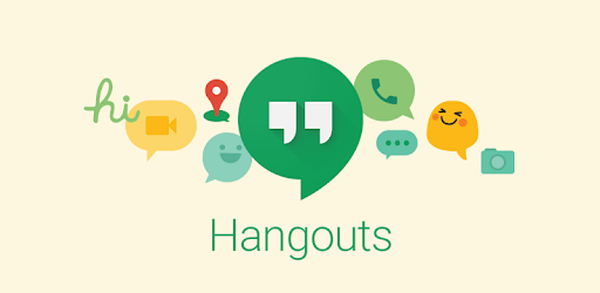
- Ouvrez votre navigateur et lancez Google Hangouts dans un nouvel onglet
- En haut de la fenêtre de votre appel vidéo, choisissez Réglages
- Assurez-vous que le bon périphérique est sélectionné pour chaque paramètre
- Vous pouvez le modifier en utilisant le Flèche vers le bas
- Caméra
- Si votre caméra fonctionne, vous verrez votre vidéo en haut à droite
- Microphone
- Pour tester votre microphone, parlez à voix haute et demandez si l'autre personne peut vous entendre
- Haut-parleurs
- Pour tester vos enceintes, cliquez sur Tester
- Caméra
- Vous pouvez le modifier en utilisant le Flèche vers le bas
3. Effectuez un redémarrage du PC ou redémarrez simplement l'appel

- Quittez votre appel vidéo en cours
- Fermez votre navigateur
- Lancez à nouveau votre navigateur
- Revenez à une fenêtre de Google Hangouts et réessayez d'appeler la personne
- Si cela ne fonctionne pas, redémarrez simplement votre PC
Votre navigateur peut également être la raison pour laquelle Hangouts rencontre des problèmes. Essayez certaines de ces alternatives!
4.Assurez-vous que l'autre personne n'est pas celle qui a des problèmes de vidéo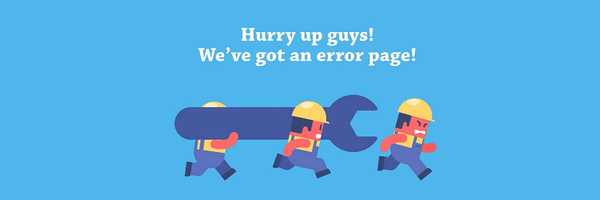
Si vous avez essayé toutes les méthodes mentionnées ci-dessus, le problème ne vient peut-être pas de vous mais de la personne à qui vous essayez de parler..
Cela étant dit, demandez-leur simplement de suivre les mêmes étapes de dépannage mentionnées ci-dessus et essayez d'effectuer un appel vidéo avec eux par la suite..
Si vous rencontrez toujours des problèmes, visitez le forum Hangouts pour obtenir de l'aide de personnes bien informées qui utilisent Hangouts.
 Si aucune des étapes mentionnées ci-dessus ne donne de résultats, une bonne idée serait de signaler le problème.
Si aucune des étapes mentionnées ci-dessus ne donne de résultats, une bonne idée serait de signaler le problème.
- En haut de la fenêtre de votre appel vidéo, cliquez sur Plus
- Sélectionner Retour d'information
- Sur la gauche, choisissez si vous souhaitez inclure une capture d'écran.
- Cela peut grandement aider avec les problèmes techniques.
- Vous pouvez mettre en surbrillance ou masquer toutes les zones de la photo.
- Décrivez votre problème et essayez d'être aussi précis et précis que possible
- Cliquez sur Envoyer
FAQ: en savoir plus sur Google Hangouts
- Comment utiliser Google Hangout?
Ouvrez votre navigateur, accédez à hangouts.google.com ou ouvrez Hangouts dans Gmail. Ceci est similaire à la façon dont vous vous connectez à Google Meet.
- L'utilisation de Google Hangout est-elle gratuite??
Oui, Google Hangouts est généralement gratuit. Cependant, si vous souhaitez passer des appels sur des numéros de téléphone et que vous êtes en dehors des États-Unis ou du Canada, certaines taxes peuvent s'appliquer, de la même manière que vous utiliseriez Skype..
- Google Hangouts affiche-t-il votre numéro de téléphone?
Google Hangouts n'affichera votre numéro de téléphone vérifié que lorsque vous passerez les appels sur votre appareil Android ou iOS. Cependant, vous pouvez modifier ce paramètre afin que seuls ceux qui vous ont déjà dans la liste de contacts de leur téléphone puissent vous voir.
- Google Hangouts
- outils de conférence Web
- logiciel web
- webcam
 Friendoffriends
Friendoffriends



